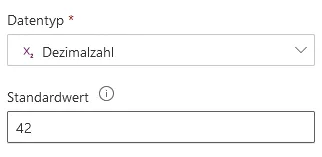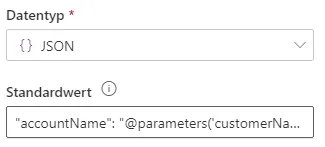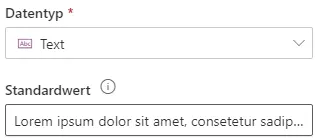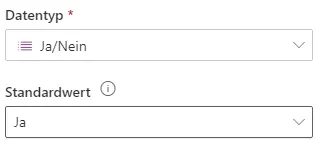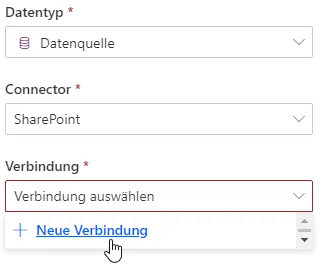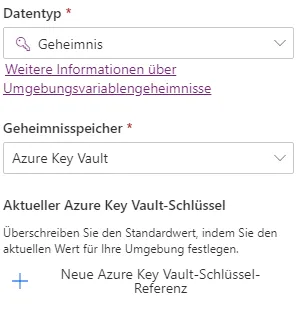Umgebungsvariablen
in Power Automate Wie und wo Sie sie sinnvoll einsetzen
Sie möchten Ihr Projekt als Lösung exportieren, um es in einer anderen Umgebung einzusetzen? Ihre Power Platform ist unübersichtlich geworden, da Sie mehrere Flows und Apps erstellt haben? In diesen Fällen kann der Einsatz von Umgebungsvariablen sinnvoll sein. Mit ihrer Hilfe sorgen Sie nicht nur für Ordnung 🧹 in Ihren Projekten, sondern ermöglichen auch einen Transfer in andere Umgebungen. Wie genau verwenden Sie Umgebungsvariablen, um den größtmöglichen Nutzen zu erzielen
Kein Export ohne Umgebungsvariablen
Microsoft hat im April 2021 Umgebungsvariablen für Power Automate eingeführt , welche seit Juni 2022 für alle Trigger nutzbar sind. In Umgebungsvariablen werden die Parameterschlüssel und -werte gespeichert, die dann als Eingabe für verschiedene andere Anwendungsobjekte dienen. Sie können darin die Konfigurationen für unterschiedliche Datenquellen speichern, die in Canvas-Apps oder Flows verwendet werden. Dies ist beispielsweise dann hilfreich, wenn Sie die Werte für eine SharePoint Online Site und die zugehörigen Listen so ablegen wollen, dass Sie diese bei einem Import in eine neue Umgebung den vorhandenen Objekten zuweisen können – ohne die Apps und Flows manuell anpassen zu müssen.
Hinweis: Wenn Sie eine Lösung in eine Test- oder Produktionsumgebung importieren, sollte diese verwaltet sein. Dadurch garantieren Sie, dass nachträglich keine (undokumentierten) Änderungen an Ihrer Lösung vorgenommen werden. Das bedeutet, dass Sie die Komponenten innerhalb der Lösung nur während des Imports anpassen können.
Ein weiterer Vorteil ist, dass Sie sogenannte Geheimnisse wie Anmeldeinformationen getrennt von den Komponenten, die diese nutzen, aufbewahren und transportieren können. Jede Umgebungsvariable, die Sie angelegt haben, können Sie auch in allen anderen Projekten wiederverwenden, indem Sie diese zu Ihren Lösungen hinzufügen. Sobald Sie den darin abgelegten Wert aktualisieren, verwendet Ihre Lösung den neuen Wert.
Umgebungsvariablen erstellen und pflegen
Für Umgebungsvariablen in Power Automate stehen unterschiedliche Datentypen zur Verfügung.
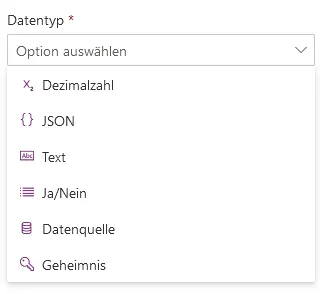
Im Folgenden sehen Sie die Datentypen im Vergleich.
| Datentyp | Speicher für… | Darstellung |
|---|---|---|
| Dezimalzahl | feste Zahlenwerte im Dezimalbereich |
|
| JSON | Code im JSON-Format |
|
| Text | jede Art von Text z. B. für E-Mail-Adressen, .txt-Dateien, Namen/Bezeichnungen u. ä. |
|
| Ja/Nein | WAHR oder FALSCH |
|
| Datenquelle | die Angabe einer Verbindung zu SharePoint, Microsoft Dataverse oder SAP ERP |
|
| Geheimnis | eine Speicherortangabe für ein Geheimnis im Azure Key Vault |
|
Im vorliegenden Testszenario reagiert der Trigger „Wenn ein Datensatz erstellt wird“ auf die Business Central-Tabelle „Artikel“, sobald dort ein neuer Eintrag angelegt wird. Über „Datensatz abrufen“ werden die entsprechenden Daten des neuen Datensatzes in den Flow importiert. Die SharePoint-Aktion „Element erstellen“ fügt einen neuen Eintrag in die Liste „Artikelübersicht“ ein. Anschließend wird eine E-Mail zu dem neuen Artikel an ausgewählte Personen verschickt. Die SharePoint-Aktion wird dahingehend angepasst, dass die Parameter ‘Websiteadresse’ und ‘Listenname’ nicht mehr statisch, sondern mittels Umgebungsvariablen befüllt werden.
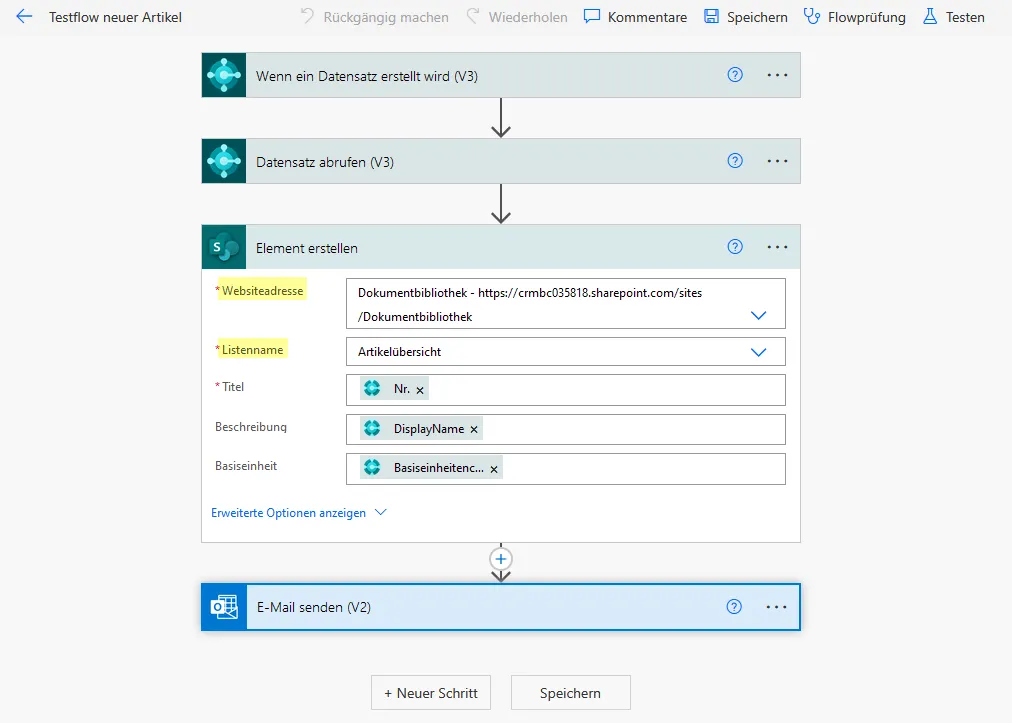
In der Projektmappe, in der sich der Flow befindet, können Sie nun zwei neue Umgebungsvariablen anlegen.
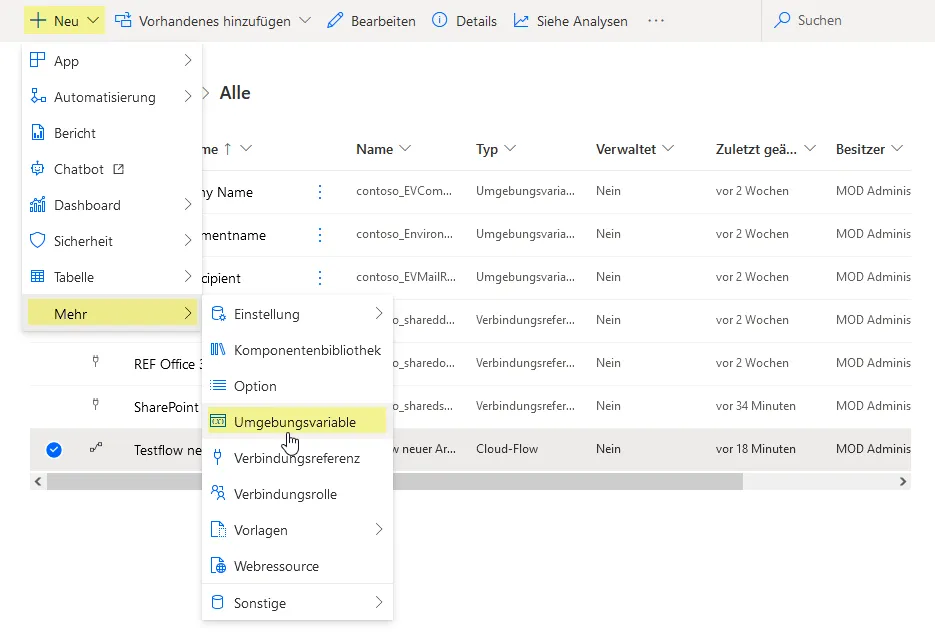
Die erste Umgebungsvariable bezieht sich auf den Parameter ‘Websiteadresse’. Wählen Sie dazu den Datentyp ‘Datenquelle’ aus.
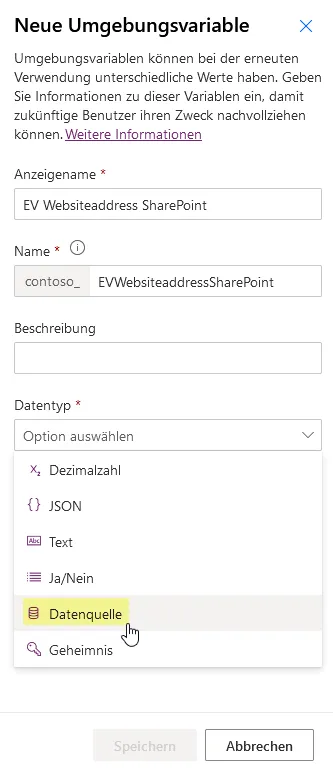
Legen Sie nun den Connector ‘SharePoint’ fest.
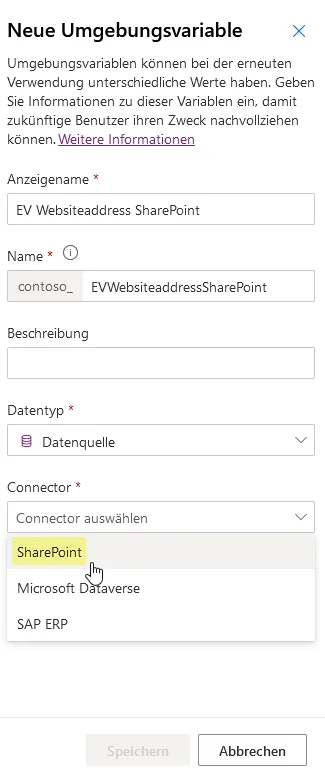
Im folgenden Dialogfenster wählen Sie für den ‘Parametertyp’ den Wert ‘Site’ und geben unter ‘Aktuelle Site’ die entsprechende Site an, auf der sich Ihre Liste befindet, in die der neue Artikel eingetragen werden soll.
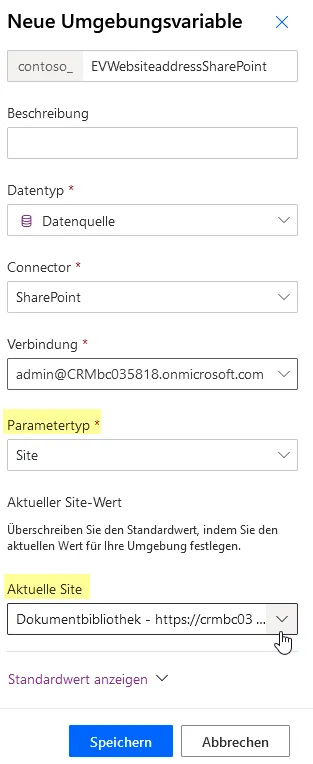
Legen Sie die zweite Umgebungsvariable nach demselben Schema an. Wählen Sie jedoch hier den Parametertyp ‘Liste’. Unter ‘Site’ verweisen Sie auf die eben angelegte Umgebungsvariable für die Site und unter ‘Aktuelle Liste’ übernehmen Sie jene, in die der neue Wert eingetragen werden soll.
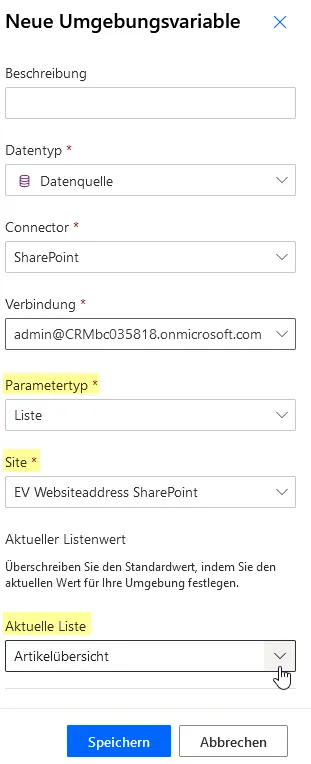
Die beiden Umgebungsvariablen sollten anschließend in Ihrer Projektmappe angezeigt werden.
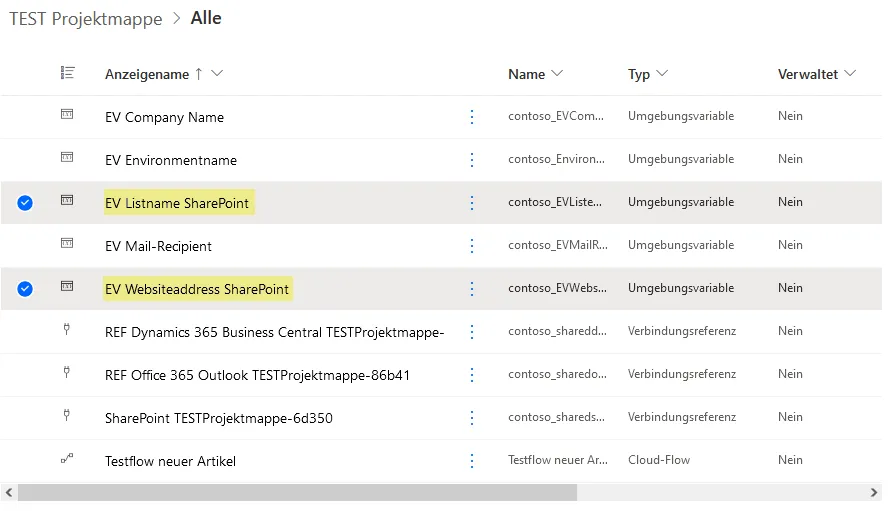
Öffnen Sie den Flow und darin die Aktion ‘Element erstellen’. An dieser Stelle tauschen Sie den ausgewählten Wert über ‘Benutzerdefinierten Wert eingeben’ gegen die passende Umgebungsvariable.
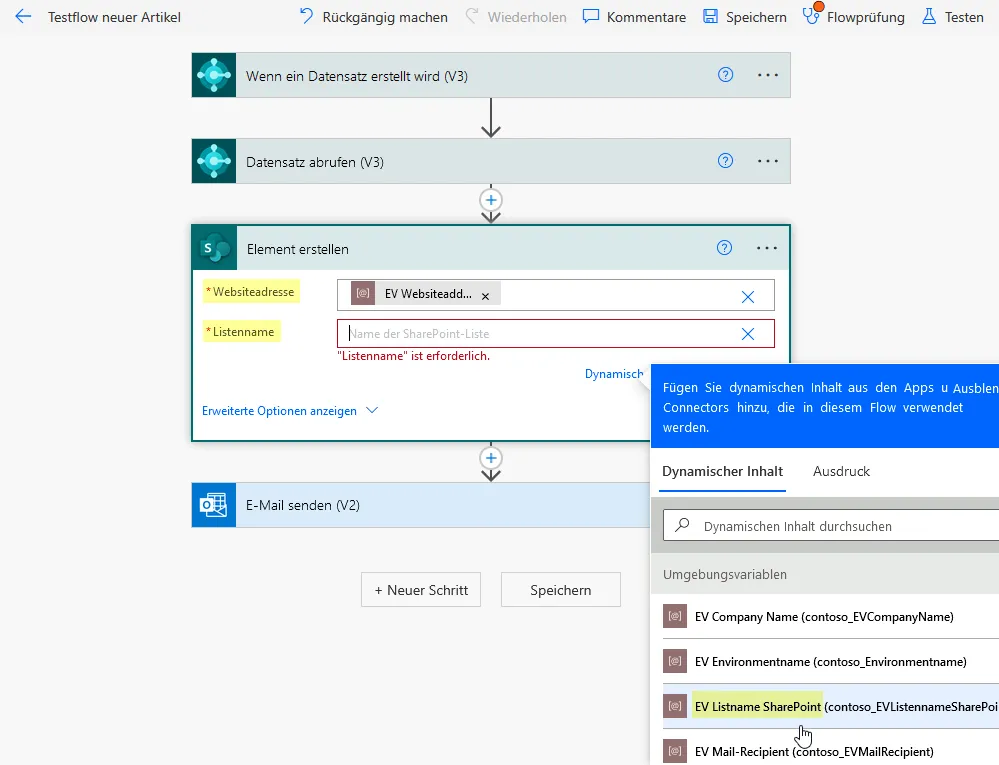
Anschließend füllen Sie die entsprechenden Felder der Liste mit den Werten, die Sie über die Aktion ‘Datensatz abrufen’ von Business Central erhalten haben. Speichern Sie den Flow.
Für das Testszenario wurden zwei neue Artikel in Business Central angelegt.
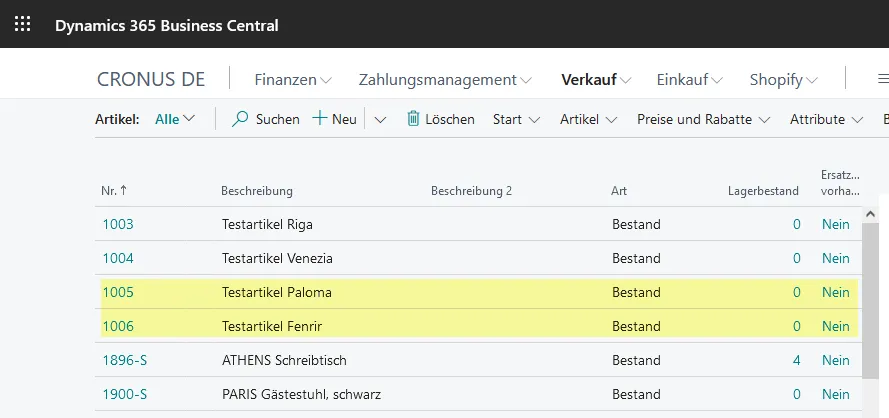
Zusätzlich zu einer E-Mail wird auch je ein Eintrag für die beiden neuen Artikel in der SharePoint-Liste angelegt.
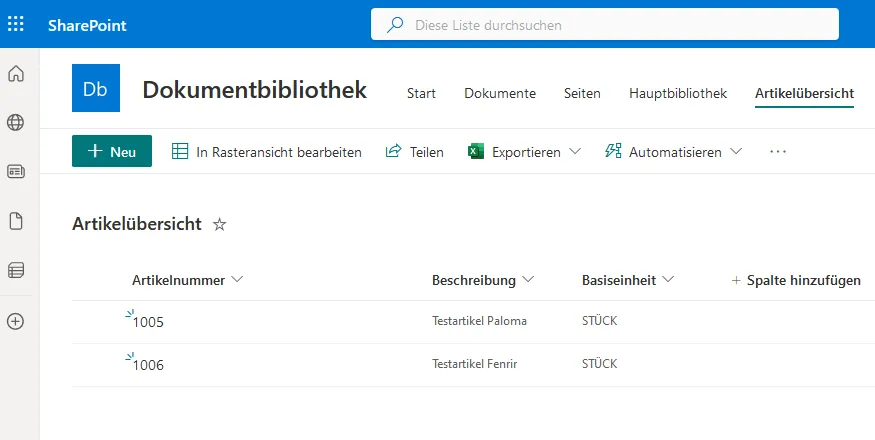
Mögliche Fallstricke bei Umgebungsvariablen
So komfortabel und sinnvoll Umgebungsvariablen sind – es gibt dennoch Einiges bei der Benutzung zu beachten:
-
Die Verwendung und der Zugriff auf Umgebungsvariablen ist nur innerhalb von Lösungen möglich – das bedeutet, Sie können einem einzelnen Flow, den Sie unter ‘Meine Flows’ angelegt haben, keine Umgebungsvariable hinzufügen.
-
Umgebungsvariablen und Variablen sind nicht identisch: Während Sie Umgebungsvariablen außerhalb von Flows in Ihrer Projektmappe für unterschiedliche Objekte einsetzen, nutzen Sie Variablen innerhalb von Flows, um Werte, die für den Flowdurchlauf relevant sind, zwischenzuspeichern.
-
Datenquellen und Geheimnisse benötigen weitere Angaben bzw. zusätzliche Umgebungsvariablen: Um, wie im Testszenario gezeigt, auf eine SharePoint-Liste zu verweisen, müssen Sie zuerst eine Umgebungsvariable für die SharePoint-Site anlegen.
-
Unter ‘Meine Flows’ finden Sie sowohl Ihre eigenen Flows als auch alle Flows, die sich in einer Lösung befinden, sodass es hier besonders schnell unübersichtlich werden kann – dem können Sie entgegenwirken, indem Sie möglichst alle Ihre Flows in Lösungen pflegen und so den Überblick darüber behalten, welche Objekte zu welchem Projekt gehören.
Umgebungsvariablen als wertvolle Helfer in Power Automate
Wenn Sie ein Projekt als Lösung exportieren möchten, sind Umgebungsvariablen obligatorisch. Um Ordnung in Ihren Automatisierungsstrukturen zu schaffen und zu erhalten sind sie ein Segen. Sie unterstützen Sie bei der Organisation und ermöglichen eine Versionspflege Ihrer Projekte. Auch wenn ihre Einsatzmöglichkeiten natürlich nicht unbegrenzt sind, so fungieren Umgebungsvariablen bei der Arbeit mit Power Automate dennoch an entscheidenden Stellen als wichtige Helfer. 😊


 Moderne Prozess-Automatisierung
Moderne Prozess-Automatisierung